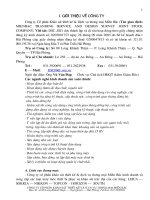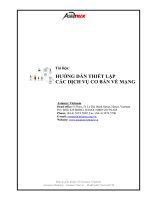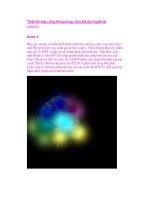Thiết kế các dịch vụ SOA với Rational Software Architect, Phần 2 pptx
Bạn đang xem bản rút gọn của tài liệu. Xem và tải ngay bản đầy đủ của tài liệu tại đây (1.55 MB, 45 trang )
Thiết kế các dịch vụ SOA với Rational Software Architect, Phần 2: Thiết kế
các dịch vụ với lược tả UML của các dịch vụ phần mềm
Lee Ackerman, Giám đốc tiếp thị, IBM
Bertrand Portier, Kiến trúc IT, IBM Software Group Services
Tóm tắt: Tìm hiểu cách làm thế nào để thiết kế kiến trúc hướng dịch vụ (SOA)
khi sử dụng IBM® Rational® Software Architect (Kiến trúc sư phần mềm
Rational của IBM). Cách tiếp cận dựa theo mô hình này (model-driven
development -MDD) dựa vào Unified Modeling Language (UML - Ngôn ngữ mô
hình hóa thố
ng nhất) và lược tả UML 2.0 của các dịch vụ phần mềm.
Trước khi bạn bắt đầu
Trước hết hãy xem lại bạn có thể mong đợi những gì từ hướng dẫn này và làm thế
nào để học được nhiều nhất từ nó.
Về loạt bài viết này
Để thu được những lợi ích của Service-Oriented Architecture (SOA - Kiến trúc
hướng dịch vụ) và Model-Driven Development (MDD- Phát triển dựa theo mô
hình), môi trường thiết kế và phát triển c
ủa bạn cần có các đặc điểm sau:
• Mô hình hóa các cách làm thực tế tốt nhất: mọi người sẽ có thể sử dụng
lại các giải pháp đã được kiểm chứng để giải quyết các vấn đề xảy ra
thường xuyên và cũng cung cấp các giải pháp cho những người khác sử
dụng lại.
• Chọn công cụ khớp với vai trò và nhiệm vụ: Các công cụ cần được nhắm
đến nhiệm vụ sắp tới và đến vai trò thực hiện nhiệm vụ đó (ví dụ, nhà phân
tích nghiệp vụ hoặc Kiến trúc sư CNTT).
• Cung cấp sự hỗ trợ và hướng dẫn quy trình xử lý: Môi trường phát triển
luôn luôn cung cấp hướng dẫn tùy bối cảnh cho các phương pháp hay các
quy trình.
• Đưa ra một nền tảng mở rộng được: Các nhóm làm việc sẽ có thể mở
rộng hoặc tùy chỉnh môi trường sao cho ăn khớp với các nhu cầu của họ.
• Cho phép tự động hóa: Các ánh xạ và siêu mô hình ở dưới khung công tác
sẽ cho phép biến đổi bán tự động các mô hình, từ các mức trừu tượng hóa
cao hơn đến thấp hơn và cuối cùng thành mã có thể chạy được.
• Giúp theo vết sự trừu tượng hóa: Có khả năng truy ngược lại từ các mức
trừu tượng hóa thấp hơn đến cao hơn.
Có tất cả các đặc tính của IBM Rational Software Development Platform (Nền
tảng phát triển phần mền Rational IBM) và cụ thể hơn là công cụ của IBM
Rational Software Architect. Trong loạt bài viết của hướng dẫn này, bạn sẽ tìm
hiểu làm thế nào để sử dụng nền tảng Rational và các khả năng của nó
để thiết kế
các giải pháp SOA.
Hướng dẫn này mô tả một cách tiếp cận MDD từ trên xuống dưới để mô hình hóa
các dịch vụ bằng cách sử dụng Rational Software Architect. Bạn sẽ học cách làm
thế nào để bạn có thể biểu diễn mô hình dịch vụ theo các mức trừu tượng hóa khác
nhau (từ Quy trình nghiệp vụ, Unified Modeling Language -UML- Ngôn ngữ mô
hình hóa thống nhất, Web Services Description Language -WSDL- Ngôn ngữ mô
tả dịch vụ Web, đến mã Java™) và làm thế nào để Rational Software Architect hỗ
trợ hiển thị trực quan và chuyển đổi từ một mức trừu tượng hóa này tới mức trừu
tượng hóa khác.
Các tác giả cũng thảo luận về việc sử dụng các lược tả UML (UML profiles) cho
các ngôn ngữ riêng cho từng lĩnh vực như SOA. Chìa khóa để thu được các lợi ích
của SOA là việc tái sử dụng các tài sản hiện có. Chúng tôi chỉ ra cách làm thế nào
để sử dụng các mẫu thiết kế hiện có
để giải quyết các yêu cầu của các dịch vụ của
bạn. Sau khi tìm hiểu hết loạt bài viết này, bạn sẽ có khả năng thiết kế các dịch vụ
bằng Rational Software Architect và sử dụng các khả năng bạn được cung cấp
xoay quanh các lược tả UML, các mẫu thiết kế, các tài sản có khả năng sử dụng lại,
các phép biến đổi và các dịch vụ Web.
Về đầu trang
Về hướng dẫn này
Trong Phần 1 của loạt bài viết, bạn đã làm quen với Rational Software Architect
và cách nó tích hợp với các công cụ khác mà bạn sử dụng trong các giai đoạn khác
nhau của vòng đời SOA như thế nào. Trong phần này, bạn tìm hiểu cách sử dụng
Rational Software Architect như thế nào để thiết kế các dịch vụ bằng cách sử dụng
UML và các lược tả UML 2.0 cho các dịch vụ phần mềm. Hướng dẫ
n này tập
trung vào việc thiết kế các dịch vụ riêng lẻ, không phải là thiết kế các tương tác
hoặc hợp tác dịch vụ.
Về đầu trang
Các mục tiêu
Sau khi hoàn tất hướng dẫn này, bạn sẽ có một sự hiểu biết tốt hơn về giá trị của
MDD và mô hình hóa trực quan. Bạn cũng sẽ hiểu lược tả UML là gì, lược tả các
dịch vụ là gì và sử dụng nó như thế nào. Với kiến thức đó, bạn sẽ có thể tạo ra một
mô hình thiết kế dịch vụ bao gồm các thông điệp (Messages), các đặc tả dịch vụ
(Service Specifications) và các dịch vụ (Services).
Về đầu trang
Các điều kiện cần trước
Để nhận được đầy đủ những lợi ích của hướng dẫn này, sẽ rất có ích nhưng không
bắt buộc nếu bạn quen thuộc với các khái niệm và sản phẩm sau:
• UML, the Unified Modeling Language - Ngôn ngữ mô hình hóa thống nhất.
• WSDL, the Web Services Description Language - Ngôn ngữ mô tả dịch vụ
Web.
• Rational Software Architect - Kiến trúc phần mềm Rational hay Rational
Software Modeler - Trình mô hình hóa phần mềm Rational.
• SOA, service-oriented architecture - Kiến trúc hướng dịch vụ.
Xem Tài nguyên để có được các đường liên kết có ích đến các thông tin thêm nữa
về các chủ đề này.
Về đầu trang
Các yêu cầu hệ thống
Để hoàn thành hướng dẫn này, bạn cần cài đặt các phần mềm sau đây:
• Rational Software Architect
• Lược tả UML 2.0 cho các dịch vụ phần mềm (UML 2.0 Profile for
Software Services).
Sử dụng lược tả UML 2.0 cho Các dịch vụ phần mềm dành cho thiết kế SOA
Các lược tả UML bổ sung thêm một cơ cấu mở rộng đơn giản cho UML độc lập
với lĩnh vực. Chúng cho phép định nghĩa các quy tắc và các thực thể riêng của
từng lĩnh vực. Các lược tả UML đi đôi đẹp đẽ với các quá trình phát triển. Ví dụ,
có một Lược tả UML để mô hình hóa nghiệp v
ụ (Business Modeling), hỗ trợ IBM
Rational Unified Process® - RUP® (Quy trình thống nhất Rational của IBM) dành
cho mô hình hóa nghiệp vụ.
Các lược tả chủ yếu gồm có các bản mẫu (stereotypes). Một bản mẫu định nghĩa
nó được kết hợp với lớp UML (siêu lớp) nào, các thuộc tính của lớp đó và các
ràng buộc về cách các phần tử bản mẫu có thể được kết hợp với các phần tử khác
như thế nào. Ví dụ, trong các lượ
c tả UML 2.0 cho Các dịch vụ phần mềm, một
bản mẫu Đặc tả dịch vụ mở rộng siêu lớp Interface. Nó định nghĩa một thuộc tính
được gọi là Published (đã xuất bản) để cho biết bản mẫu Đặc tả dịch vụ ấy đã
được xuất bản tới sổ đăng ký dịch vụ hay chưa. Cuối cùng, một trong những ràng
buộc của nó là tất cả các hoạt động phải được đánh dấu là Public (công cộng).
Trong công cụ của Rational Software Architect, các lược tả có các đặc điểm sau:
• Các quy tắc mà lược tả định nghĩa có thể được xác nhận hợp lệ.
• Các bản mẫu có thể có các mô tả đồ họa kết hợp với chúng.
• Các lược tả được lưu trữ trong các mô hình lược tả, với phần mở rộng của
tên tệp tin là .epx.
• Các lược tả có số phiên bản và số phát hành.
Giới thiệu về lược tả
Lược tả hay không lược tả?
Có thể mô hình hóa một phần các giải pháp hướng dịch vụ với UML cơ bản, sử
dụng các lớp, các giao diện, các hoạt động, các thành phần và các cổng. Tuy nhiên,
một số khái niệm hướng dịch vụ không thể mô tả được bằng UML (ví dụ, một
dạng mã hóa của một thông báo hoặc một kết buộc dịch vụ). Tất nhiên, có thể sử
dụng UML để
định nghĩa một siêu mô hình (meta-model) dành cho hướng dịch vụ
và đó chính là những gì mà lược tả các dịch vụ thực hiện. Ngoài ra, lược tả này
cũng cung cấp một biểu diễn đồ họa hấp dẫn, trợ giúp đáng kể cho việc mô hình
hóa.
Như được mô tả trong một bài báo
( trên trang
Web developerWorks® của IBM®, "Lược tả UML 2.0 cho Các dịch vụ phần mềm
[từ đây trở đi sẽ đơ
n giản gọi là lược tả dịch vụ (services profile)] là một lược tả
UML" cho phép mô hình hóa các dịch vụ, kiến trúc hướng dịch vụ (SOA) và các
giải pháp hướng dịch vụ Lược tả này đã được triển khai thực hiện trong IBM
Rational Software Architect, đã sử dụng thành công trong các mô hình phát triển
của các kịch bản khách hàng phức tạp và đã sử dụng để trợ giúp giáo dục mọi
người về các mối quan tâm có liên quan đến vi
ệc phát triển các giải pháp hướng
dịch vụ.
Về đầu trang
Bước 1: Cài đặt lược tả dịch vụ
Lược tả dịch vụ được đóng gói như là một trình cắm thêm của Rational Software
Architect, có sẵn để tải về miễn phí trên trang Web developerWorks. (Xem "Nhận
các sản phẩm và các công nghệ" trong Tài nguyên).
Giữ một nền tảng Rational sạch sẽ
Để giữ cho nền tảng phát triển phần mềm Rational sạch sẽ, cách tốt nhất là cài đặt
các đặc tính tùy chọn trong các thư mục riêng biệt, chứ không phải trong thư mục
Eclipse mặc định. Điều này làm cho dễ dàng hơn trong việc đặt cấu hình và gỡ bỏ
các tính năng.
Bắt đầu bằng cách cài đặt trình cắm thêm.
1. Nhấn vào liên kết tả
i xuống, lưu tệp tin .zip này vào máy tính của bạn và
sau đó trích xuất nó vào một thư mục tạm thời (ví dụ, C:\sftsvc). Bây giờ
thư mục lược tả các dịch vụ mới của bạn có chứa một trang Web cập nhật
tại chỗ. Bạn sẽ cập nhật cấu hình Rational Software Architect của bạn để
thêm đặc tính lược tả các dịch vụ và trình cắm thêm.
2. Khởi chạy công cụ củ
a Rational Software Architect, nếu bạn chưa làm như
vậy.
3. Chọn Software Updates > Find and Install từ trình đơn Help.
4. Khi trình thủ thuật Install/Update hiển thị, chọn Search for new features
to install (Tìm kiếm các tính năng mới để cài đặt) và sau đó nhấn vào Next.
(Xem Hình 1).
5. Từ Update sites to visit (Các trang Web cập nhật để truy cập), nhấn vào
New Local Site (Trang Web tại chỗ mới ) và duyệt đến nơi mà bạn đã
trích xuất trang Web cậ
p nhật của lược tả các dịch vụ (Đặt tên thư mục như
bạn muốn, nhưng hướng dẫn này sử dụng tên là C:\sftsvc kể từ đây về sau).
6. Sau đó, chọn C:\sftsvc site trong Sites to include in search list (Các trang
Web có bao gồm trong danh sách tìm kiếm) và nhấn vào Next.
Hình 1. Trình thủ thuật cài đặt
7. Chọn com.ibm.rational.softsvc.feature trong danh sách Select features to
install (Chọn các đặc tính để cài đặt) và sau đó nhấn vào Next.
8. Chọn I accept the terms in the licence agreement (Tôi chấp nhận các điều
khoản trong thỏa thuận giấy phép) và sau đó nhấn vào Next.
9. Trên trang Install Location (Vị trí cài đặt), nhấn vào Add site (Xem
Hình 2.)
10. Tạo một thư mục mới (ví dụ, C:\Program
Files\IBM\Rational\SDP\6.0\services_profile).
11. Hãy chắc chắn rằng trang Web mới tạo ra của bạ
n được chọn như là trang
Web cài đặt của đặc tính lược tả các dịch vụ và sau đó nhấn vào Finish.
Hình 2. Trang Web cài đặt mới của bạn
12. Khi cửa sổ kiểm tra JAR hiển thị, nhấn vào Install.
13. Cuối cùng, nhấn Yes để khởi động lại bàn làm việc (Workbench). Màn hình
Rational Software Architect xuất hiện lại ngay sau đó.
Lược tả UML cho các dịch vụ phần mềm bây giờ đã được cài đặt trong Rational
Software Architect.
Về đầu trang
Làm thế nào để sử dụng Lược tả UML cho Các dịch vụ phần mềm
Hiện có nhiều cách khác nhau để sử dụng lược tả này:
Tùy chọn 1: Sử dụng khuôn mẫu mô hình được cung cấp trong lược tả đó
Với tùy chọn này, bạn tạo ra một mô hình mới có sử dụng khuôn mẫu mô hình của
lược tả đó. Mô hình của bạn được điền trước với các gói phần mềm, các phần tử
có thể sử dụng lại và các sơ đồ, như Hình 3 đã chỉ ra.
Hình 3. Khuôn mẫu mô hình dịch vụ
Làm thế nào để sử dụng khuôn mẫu lược tả
Đơn giản chỉ cần thực hiện theo hai bước sau:
1. Chọn File > New > Other > UML Model.
2. Trong New UML Model wizard (trình thủ thuật Mô hình UML mới), chọn
khuôn mẫu Service Design Model (Mô hình thiết kế dịch vụ).
Lợi thế của việc sử dụng khuôn mẫu lược tả các dịch vụ là ở chỗ nó cung cấp một
cấu trúc được xây dựng trướ
c với các gói phần mềm riêng biệt cho thông báo, hợp
tác hoặc các phần tử và các sơ đồ dịch vụ. Ngoài ra, nó cung cấp các khối xây
dựng được gọi là các phần tử thiết kế có thể sử dụng lại (reusable design
elements) cho từng khái niệm (các bản mẫu) được định nghĩa bởi lược tả, ví dụ
như Dịch vụ, Nhà cung cấp hoặc Thông báo. Tài liệu hướng dẫn về các dịch vụ.
Làm thế nào để sử dụng lược tả các dịch vụ với các mô hình hiện có
Để sử dụng lược tả các dịch vụ với các mô hình hiện có, hãy làm theo các bước
sau:
1. Lựa chọn model trong Model Explorer và sau đó chọn thẻ Profiles trong
khung nhìn Properties.
2. Ở đây, bạn có thể nhìn thấy một danh sách các lược tả đã được áp dụng cho
mô hình của bạn. Nhấn vào Add Profile và chọn Software services trong
danh sách các lượ
c tả được triển khai.
3. Để áp dụng một bản mẫu (stereotype) cho phần tử UML hiện có, chọn phần
tử (element) đó và sau đó chọn thẻ Stereotypes trong khung nhìn
Properties.
4. Nhấn vào Add Stereotypes và chọn bản mẫu bạn muốn áp dụng.
Tùy chọn 2: Tạo các phần tử bản mẫu, thay vì sử dụng khuôn mẫu
Bạn có thể thích cấu tạo mô hình của bạn theo một cách khác hay bắt đầu từ một
mô hình rỗng mà bạn cấu tạo thêm khi nó phát triển. Trong trường hợp đó, hãy
nghĩ về tùy chọn.
Với tùy chọn này, bạn tạo ra một mô hình UML rỗng và bạn thêm vào các gói, các
phần tử và các sơ đồ khi bạn cần tới chúng. Các phần tử mà bạn tạo ra có thể được
làm thành bản mẫu theo lược tả các dịch vụ. Ví dụ, bạn có thể tạo ra các thông báo
mới, các đặc tả dịch vụ mới, các dịch vụ mới v.v. Bạn sử dụng cách tiếp cận này
trong hướng dẫn này vì các ví dụ là đơn giản và bạn sẽ tạo ra các phần tử thiết kế
dịch vụ khi chúng được giới thiệu.
Tùy chọn 3: Áp dụng các bản mẫu của lược tả cho các phần tử mô hình hiện
có
Có những trường hợp mà ở đó bạn muốn tái sử dụng các mô hình hiện có và áp
dụng các khái niệm hướng dịch vụ cho chúng. Nếu đó là tình huống của bạn, hãy
nghĩ về tùy chọn 3.
Với tùy chọn này, bạn áp dụng các bản mẫu của lược t
ả cho các phần tử UML hiện
có. Ví dụ, bạn có thể áp dụng bản mẫu thông báo cho một lớp, sao cho lớp này sau
đó mô tả một thông báo dịch vụ (một thùng chứa - container) dữ liệu có ý nghĩa
với các bên cung cấp và tiêu dùng dịch vụ). Khi bạn áp dụng bản mẫu thông báo
này, biểu diễn trực quan của lớp đó thay đổi thành biểu diễn trực quan của một
thông báo và một thuộc tính mã hóa sẽ được bổ sung thêm. Bạ
n có thể chỉ rõ một
giá trị cho thuộc tính mã hóa đó.
Lưu ý:
Tùy chọn 2 và 3 không loại trừ lẫn nhau.
Định nghĩa Cấu trúc và Mô hình thiết kế UML
Bây giờ bạn đã sẵn sàng để tạo ra một mô hình thiết kế mẫu.
Tạo ra mô hình thiết kế Dịch vụ xử lý yêu cầu bồi thường (Claims Processing
Service)
Có ba bước để tạo ra thiết kế mẫu của bạn:
1. Trước tiên, bạn sẽ nhập khẩu dự án mà bạn đã tạo trong phần 1 của loạt bài
viết này.
2. Sau
đó, bạn sẽ tạo ra một mô hình thiết kế mới để chứa các phần tử thiết kế
dịch vụ của bạn.
3. Cuối cùng, bạn sẽ đặt cấu hình mô hình của bạn để sử dụng lược tả các dịch
vụ.
Bước 2. Nhập khẩu trao đổi dự án (project interchange)
1. Lưu Part1-Intrchg.zip vào một thư mục tạm thời trên hệ thố
ng tệp tin của
bạn (ví dụ, C:\temp).
2. Từ Rational Software Architect, chọn Import từ trình đơn File.
3. Lựa chọn Project Interchange và sau đó nhấn vào Next.
4. Nhấn vào Browse để trỏ đến tệp tin Part1-Intrchg.zip trên hệ thống tệp
tin của bạn.
5. Chọn Select All và sau đó nhấn vào Finish.
Đối với phần tiếp theo của hướng dẫn này, bạn sẽ làm việc trong phối cảnh Mô
hình hóa (Modeling perspective) của Rational Software Architect. Nếu bạn vẫn
chưa mở nó, chọn Open Perspective > Modeling từ trình đơn. (Đóng các màn
hình Chào mừng nếu nó đang mở).
Vùng làm việc của bạn bây giờ sẽ chứa một dự án có tên là
ClaimManagementDemoDesign, với một mô hình của trình mô hình hóa nghiệp
vụ WebSphere (WebSphere Business Modeler) tên là
ClaimManagementDemoDesign và một mô hình ca sử dụng Claim Management.
Bây giờ bạn sẽ tạ
o ra một mô hình UML mới cho thiết kế dịch vụ của bạn, trong
cùng một dự án.
Bước 3. Tạo ra một mô hình UML mới
1. Trong trình thám hiểm mô hình (model explorer), chọn dự án
ClaimManagementDemoDesign, nhấn chuột phải và sau đó chọn New >
UML Model.
2. Trong New UML Model (trình thủ thuật Mô hình UML mới), hãy chắc
chắn rằng Blank Model được chọn trong Templates.
3. Gõ vào tên tệp tin là Processing Service Design Model và đảm bảo rằng
một sơ đồ lớ
p được tạo ra trong mô hình mới, như Hình 4 chỉ ra.
4. Nhấn vào Finish.
Hình 4. Trình thủ thuật New UML Model
Trong Model Explorer, bây giờ bạn sẽ thấy một tệp tin gọi là Claims Processing
Service Design Model.emx trong dự án Thiết kế xử lý yêu cầu bồi thường (Claims
Processing Design).
Bước 4. Định cấu hình mô hình để sử dụng lược tả các dịch vụ
1. Trong Model Explorer, nhấn đúp vào tệp tin Claims Processing Service
Design Model.emx để mở rộng nó.
2. Sau đó chọn mô hình thực tế trong nó, như Hình 5 đã chỉ ra.
Hình 5. Mô hình UML trong Model Explorer
Lưu ý:
Như bạn có thể nhìn thấy trong Hình 6, bạn có thể áp dụng nhiều hơn một lược tả
cho cùng một mô hình. Ngoài ra, tuỳ thuộc vào loại mô hình, Rational Software
Architect sẽ tự động áp dụng các lược tả khác nhau khi bạn tạo một mô hình mới.
Hình 6. Lược tả áp dụng cho một mô hình
'
3. Trong khung nhìn Properties, chọn tab Profile. Bạn có thể xem các lược tả
được áp dụng theo mặc định cho một mô hình UML.
4. Thêm lược tả các dịch vụ của bạn vào danh sách.
5. Chọn Add Profiles và sau đó chọn Software Services Profile (Lược tả
các dịch vụ phần mềm) trong Deployed Profile (Lược tả đã triển khai).
Bây giờ bạn đã sẵn sàng để tạo ra các phần tử của thiết kế dịch vụ của bạn.
Về đầu trang
Cấu trúc và mối quan hệ của dự án
Ví dụ mà bạn làm theo trong hướng dẫn này là đủ đơn giản để có một cấu trúc gói
cơ bản: ba gói và không có gói con. Tuy nhiên, khi bạn thiết kế các dịch vụ của
riêng bạn, bạn có thể muốn xây dựng một cấu trúc được cắt đo thích hợp hơn với
với các nhu cầu của bạn, chẳng hạn như một cấ
u trúc có các gói con lồng nhau.
Ngoài ra, tất cả phần tử thiết kế có thể không bao gồm trong cùng một mô hình
hoặc dự án; do vậy, bạn sẽ có thể phải tham chiếu các phần tử từ các mô hình khác.
Bước 5. Tạo cấu trúc dự án của bạn
Trong phần này, bạn tạo ra cấu trúc của mô hình UML của bạn, bao gồm ba gói:
• Các thông điệp (Messages).
• Các đặc tả dịch vụ (Service Specifications).
• Các dịch vụ (Services).
Sau đó, bạn liên kết các gói này để chỉ ra các phụ thuộc.
Theo mặc định, Rational Software Architect tạo ra một sơ đồ chưa định dạng
(free-form) trong mỗi gói phần mềm mới. Trước tiên, hãy làm theo các bước sau
để thay đổi các lựa chọn ưu tiên (preferences) để chắc chắn rằng bạn tạo ra một sơ
đồ lớp trong mỗi gói phần mềm mới:
1. Chọn Preferences trong trình đơn Window.
2. Trong Modeling > Default Diagrams, thay đổi kiểu sơ đồ mặc định thành
Sơ đồ lớp (Class Diagram), như Hình 7 hiển thị.
3. Nhấn vào Apply.
4. Nhấn vào OK.
Hình 7. Các sơ đồ m
ặc định
5. Đổi tên sơ đồ lớp Main thành Main - Claims Processing Service Design
Model bằng cách chọn nó và nhấn F2.
6. Chọn Claims Processing Service Design Model. Nhấn chuột phải vào và
chọn Add UML > Package, như Hình 8 chỉ ra.
Hình 8. Tạo một gói mới
7. Đặt tên gói là Messages.
8. Đổi tên sơ đồ lớp Main thành Main - Messages.
9. Tương tự, tạo ra hai gói khác có tên là Service Specifications và Services
và sau đó đổi tên sơ đồ lớp Main của chúng tương ứng thành Main -
Service Specification và Main - Services.
Bước 6. Định nghĩa các mối quan hệ trong dự án của bạn
Bây giờ bạn có thể tạo ra các phụ thuộc về cách sử dụng giữa các gói này.
1. Nếu nó vẫn chưa mở, hãy mở sơ đồ l
ớp Main của mô hình.
2. Kéo ba gói này từ Model Explorer lên trên sơ đồ.
3. Để thêm một mối quan hệ giữa đặc tả dịch vụ và thông báo dịch vụ, đặt con
trỏ của bạn tới Service Specifications nhấn vào mũi tên đi ra.
4. Bây giờ đặt con trỏ của bạn đến Service Messages và nhả nút chuột của
bạn, như Hình 9 hiển thị.
Hình 9. Tạo ra một phụ thuộc về cách sử dụng
5. Sử dụng cùng một kỹ thuật để tạo ra một phụ thuộc về cách sử dụng giữa
Dịch vụ và Đặc tả dịch vụ.
6. Nhấn vào Save All (hoặc sử dụng phím Ctrl + Shift + s).
Sơ đồ của bạn bây giờ trông giống như Hình 10.
Hình 10. Các phụ thuộc của gói
Bạn đã tạo ra các mối quan hệ về cách sử dụng giữa các gói, ví dụ, để cho gói Đặc
tả dịch vụ yêu cầu gói Thông báo dịch vụ cho việc triển khai thực hiện của nó.
Đây là một kiểu phụ thuộc đặc biệt, sẽ thuận tiện khi bạn muốn đo lường tác động
của một sự thay đổi. Rational Software Architect cung cấp khả năng để giúp bạn
làm điều đó, dựa vào các mối quan hệ mà các bạn đã tạo ra và những quan hệ
ngầm hiểu khác.
Cấu trúc dự án của bạn trong Model Explorer bây giờ trông giống như Hình 11.
Hình 11. Cấu trúc dự án
Trong các phần tiếp theo, bạn sẽ điền thêm các phần tử thiết kế dịch vụ vào các
gói mà bạn vừa tạo ra.
Hoàn tất Thiết kế dịch vụ của bạn
Trong phần này của hướng dẫn, bạn thiết kế các thông báo sẽ được trao đổi giữa
các bên cung cấp dịch vụ và các bên yêu cầu dịch vụ.
Thiết kế thông báo
Bạn hãy bắt đầu bằng cách thiết kế một mô hình thông tin trong lĩnh vực bảo hiểm
và sau đó bạn thiết kế các thông báo SOA sẽ chứa các phần tử của mô hình bảo
hi
ểm đó.
Bước 7. Thiết kế mô hình thông tin lĩnh vực bảo hiểm
1. Mở sơ đồ Main trong thư mục Messages (nhấn đúp chuột từ Model
Explorer).
2. Bây giờ bạn sẽ tạo ra các lớp sau đây:
o Claim (Yêu cầu bồi thường), với các thuộc tính: item (mục), type
(kiểu), amount (số lượng) và location (vị trí).
o Customer (Khách hàng) , với các thuộc tính: firstName (tên),
lastName (họ) và eMailAddress (địa chỉ thư điện tử).
o Policy (Chính sách), với các thuộc tính: policyNumber (số hiệu của
chính sách), deductible (khấu trừ).
Lưu ý:
Đối với mục đích của hướng dẫn này, tất cả các thuộc tính là kiểu Chuỗi ký tự
(String), trừ amount và deductible, là kiểu số nguyên Integer. Mục tiêu không
phải có một mô hình lĩnh vực bảo hiểm chính xác, mà là để tìm hiểu cách sử dụng
Rational Software Architect như thế nào để thiết kế mô hình này.